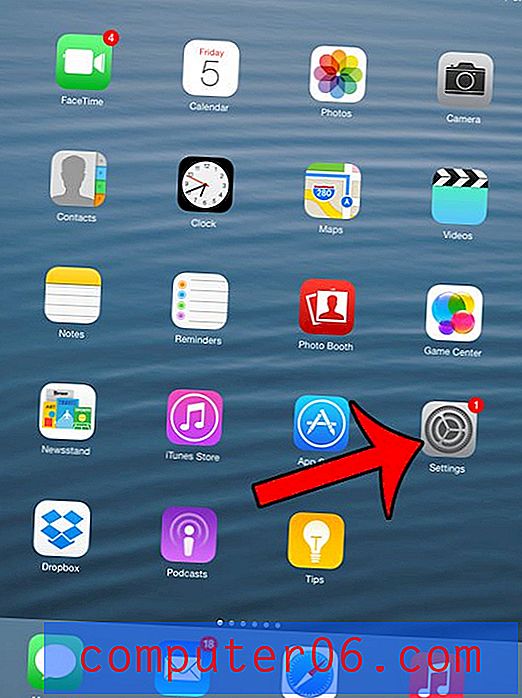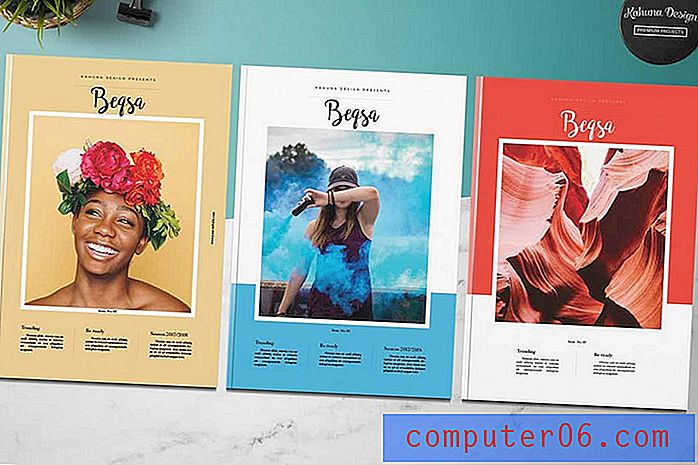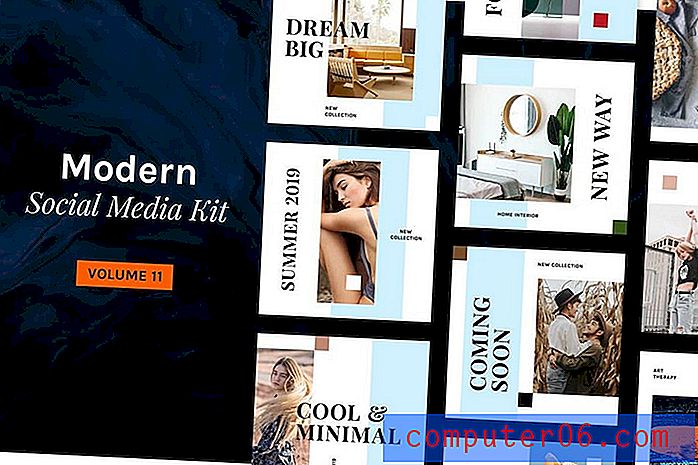Cómo insertar un salto de página en Google Docs
Google Docs decidirá naturalmente por sí solo cuando necesite agregar otra página a su documento. Esto generalmente ocurre cuando está escribiendo y ha llegado al final de la línea inferior de la página.
Pero ocasionalmente se encontrará con una situación en la que el salto de página no es exactamente lo que está buscando, y que le gustaría comenzar una nueva página en un punto diferente. Afortunadamente, puede lograr esto insertando un salto de página en su documento. Nuestra guía a continuación le mostrará cómo agregar un salto de página en Google Docs.
Cómo agregar un salto de página a un documento en Google Docs
Los pasos de este artículo se realizaron en la versión de Google Docs de Google Chrome. Completar los pasos de esta guía agregará un salto de página a un punto en su documento. Tenga en cuenta que esto puede aumentar el recuento de páginas de su documento en función de dónde se agrega el salto de página.
Paso 1: vaya a su Google Drive en https://drive.google.com/drive/my-drive y abra el documento al que desea agregar un salto de página.
Paso 2: haga clic en el punto del documento donde desea colocar el salto de página.

Paso 3: haz clic en la pestaña Insertar en la parte superior de la ventana.
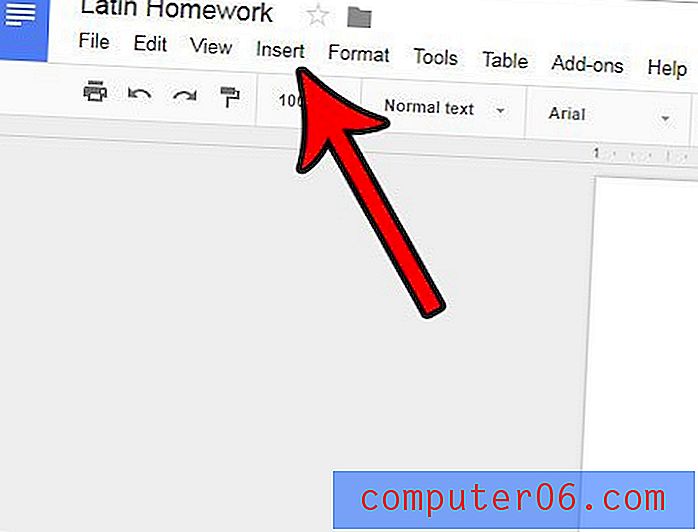
Paso 4: haz clic en la opción Salto de página . Tenga en cuenta que también puede agregar un salto de página a su documento manteniendo presionada la tecla Ctrl y presionando Entrar .
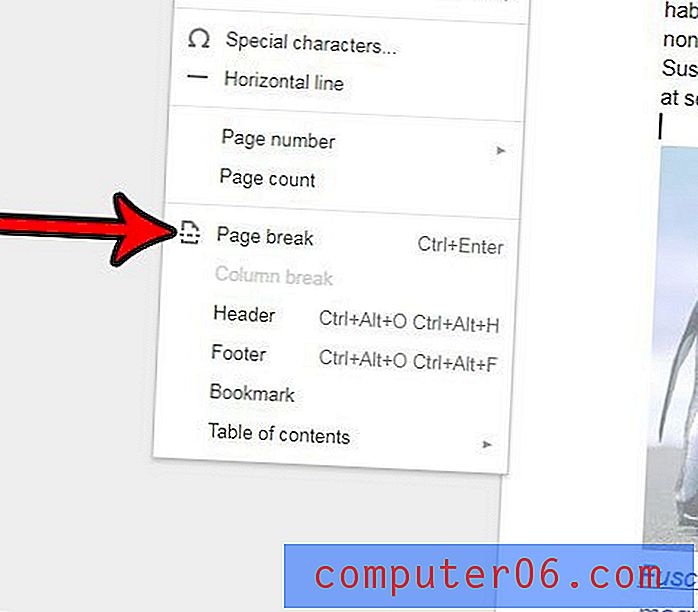
¿Tiene su documento números de página, pero también le gustaría incluir información sobre el número total de páginas en el documento? Aprenda a agregar un recuento de páginas en Google Docs y obtenga números de página con el formato "Página X de Y".